Tin vui là giờ đây bạn đã có thể triển khi và cài đặt SSL hợp lệ miễn phí, không đòi hỏi nhiều yêu cầu thiết lập trang web WordPress của bạn? Dưới đây là cách Cách triển khai và cài đặt SSL và HTTPS miễn phí trên WordPress.
Việc cài đặt chứng chỉ SSL trên trang web của mình đồng nghĩa với việc mỗi năm bạn sẽ phải trả một khoản phí không hề nhỏ, tùy thuộc vào loại chứng chỉ SSL mà bạn đăng ký. Ngoài ra bạn cũng không thể tránh khỏi các yêu cầu thiết lập cho máy chủ của mình.
Với cách triển khai và cài đặt SSL và HTTPS miễn phí trên WordPress mang lại cho trang web của bạn khá nhiều lợi thế. Ngoài việc cải thiện bảo mật trang web, tạo sự tin tưởng cho người dùng với trang web của bạn cũng như để tăng thứ hạng chung trong kết quả tìm kiếm của Google.
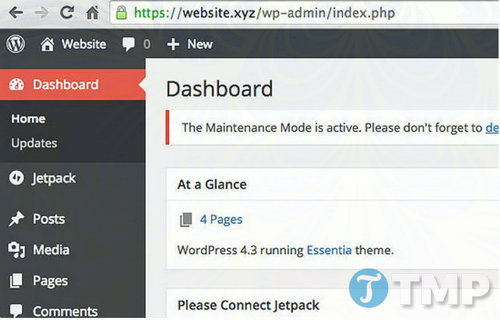
Khi triển khai SSL, trang web của bạn sẽ được thêm giao thức HTTPS, biểu tượng hình khóa màu xanh lá cây trong thanh địa chỉ của trình duyệt.
CloudFlare, một trong những dịch vụ CDN và dịch vụ bảo mật Internet hàng đầu, đã cải tiến tính năng SSL và ra mắt SSL miễn phí cho tất cả khách hàng của họ. Trong phần hướng dẫn này chúng ta sẽ sử dụng CloudFlare để triển khai và cài đặt SSL.
Cách triển khai và cài đặt SSL và HTTPS miễn phí trên WordPress
Đầu tiên bạn truy cập đường dẫn TẠI ĐÂY để đăng ký tài khoản.
Bước tiếp theo là thêm trang web của bạn vào CloudFlare, bạn sẽ được thông báo thay thế NS (viết tắt của Name Server – tên máy chủ) bằng tên máy chủ được cung cấp, chẳng hạn như:
ANDY.NS.CLOUDFLARE.COM
LOLA.NS.CLOUDFLARE.COM
Quá trình này sẽ hơi khác một chút, phụ thuộc vào nhà cung cấp hosting của bạn. Vì vậy để được hỗ trợ và biết thêm thông tin, bạn có thể tham khảo phần hỗ trợ khách hàng.
Sau khi đã thay đổi DNS, trang web của bạn sẽ chạy qua cơ sở hạ tầng của CloudFlare. Trang web của bạn sẽ được lưu trữ và phân phối thông qua CDN, tăng hiệu suất tải trang của bạn.
Tiếp theo thực hiện theo các bước dưới đây để triển khai SSL trên trang web của bạn:
Bước 1: Đăng nhập tài khoản CloudFlare mà bạn đã đăng ký ở trên. Sau đó truy cập trang Crypto và thiết lập SSL (with SPDY) là Flexible.
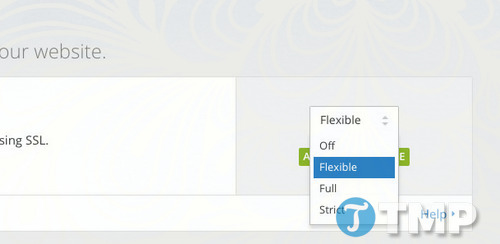
Bước 2: Đăng nhập Dashboard (bảng điều khiển) trang web của bạn. Cài đặt và kích hoạt plugin CloudFlare Flexible SSL để khắc phục các sự cố và các lỗi, trong đó bao gồm cả lỗi “redirect loop” sẽ xảy ra khi buộc địa chỉ trang web sử dụng giao thức HTTPS.
Bước 3: Bước tiếp theo là thiết lập trang web của bạn được phân phối thông qua mạng CloudFlare, cho phép chuyển hướng mọi truy cập tới HTTPS. Để làm được điều này, bạn truy cập CloudFlare Dashboard => Page Rules và kích hoạt (bật) tùy chọn Always use https.
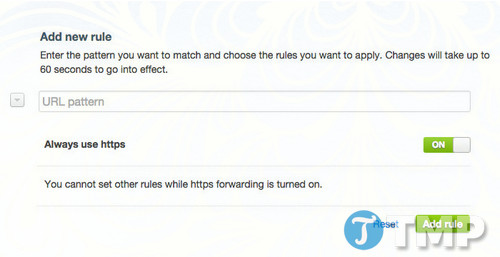
Bước 4: Nhiệm vụ của bạn bây giờ là thiết lập URL Pattern được phân phối thông qua HTTPS. Ví dụ bạn có thể thiết lập là http://website.xyz/wp-login.php hoặc tất cả các trang: http://website.xyz/*.
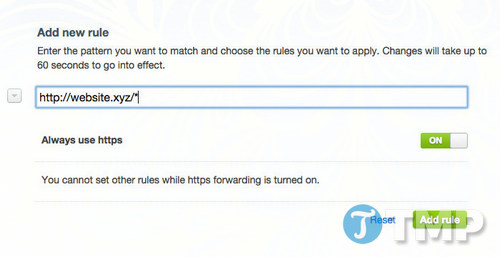
Bước 5: Lưu ý nhớ click chọn nút Add Rule để áp dụng rule.
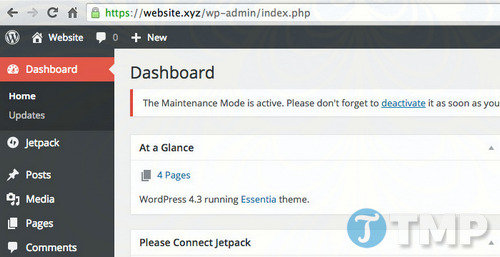
Chờ khoảng vài phút cho đến 24 giờ để thiết lập áp dụng trên trang web của bạn. Sau đó trang web của bạn sẽ được chuyển hướng tới https.
Một số lưu ý nhỏ
Đây là cách triển khai https trên trang web mà không cần yêu cầu chứng chỉ SSL (SSL Certificate),được thực hiện bằng SNI hay còn gọi là Server Name Indication. SNI cho phép HTTPS được phân phối tới nhiều hosttname, IP hoặc trang web có một địa chỉ IP duy nhất. Trong trường hợp này, CloudFlare phân phối cho nhiều khách hàng của họ bằng HTTPS.
Nếu kiểm tra thông tin chứng chỉ, bạn sẽ thấy SSL được chỉ định cho CloudFlare.
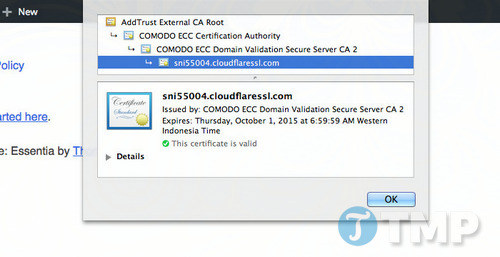
Ngoài ra SNI chỉ hoạt động trên các trình duyệt hiện đại – về cơ bản là các trình duyệt không quá 6 năm. Lưu ý một điều SSL này sẽ chỉ đảm bảo các kết nối giữa khách truy cập của bạn với CloudFlare, còn kết nối giữa CloudFlare và máy chủ của bạn không được đảm bảo.
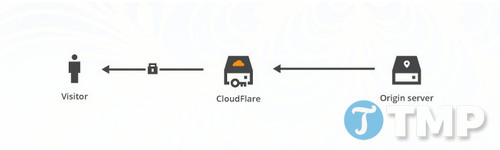
Nếu trang web của bạn nhận thanh toán hoặc xử lý các dữ liệu nhạy cảm, bạn sẽ phải lựa chọn Full SSL, yêu cầu cài đặt SSL trên máy chủ của bạn. Tuy nhiên, đối với hầu hết các trang blog, chỉ cần Flexible SSL là đủ.
Ý kiến của bạn về bài viết cách triển khai và cài đặt SSL và HTTPS miễn phí trên WordPress như thế nào? Bạn cũng cần phân biệt rõ những mặt tốt giữa chứng chỉ SSL miễn phí và trả phí trước khi sử dụng bất kì dịch vụ nào. Hãy chia sẻ ý kiến, đóng góp của bạn với chúng tôi nhé.
Việc cài đặt chứng chỉ SSL trên trang web của mình đồng nghĩa với việc mỗi năm bạn sẽ phải trả một khoản phí không hề nhỏ, tùy thuộc vào loại chứng chỉ SSL mà bạn đăng ký. Ngoài ra bạn cũng không thể tránh khỏi các yêu cầu thiết lập cho máy chủ của mình.
Với cách triển khai và cài đặt SSL và HTTPS miễn phí trên WordPress mang lại cho trang web của bạn khá nhiều lợi thế. Ngoài việc cải thiện bảo mật trang web, tạo sự tin tưởng cho người dùng với trang web của bạn cũng như để tăng thứ hạng chung trong kết quả tìm kiếm của Google.
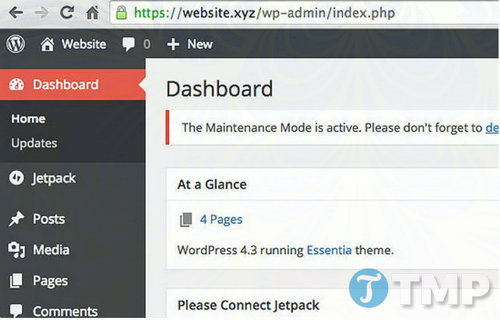
Khi triển khai SSL, trang web của bạn sẽ được thêm giao thức HTTPS, biểu tượng hình khóa màu xanh lá cây trong thanh địa chỉ của trình duyệt.
CloudFlare, một trong những dịch vụ CDN và dịch vụ bảo mật Internet hàng đầu, đã cải tiến tính năng SSL và ra mắt SSL miễn phí cho tất cả khách hàng của họ. Trong phần hướng dẫn này chúng ta sẽ sử dụng CloudFlare để triển khai và cài đặt SSL.
Cách triển khai và cài đặt SSL và HTTPS miễn phí trên WordPress
Đầu tiên bạn truy cập đường dẫn TẠI ĐÂY để đăng ký tài khoản.
Bước tiếp theo là thêm trang web của bạn vào CloudFlare, bạn sẽ được thông báo thay thế NS (viết tắt của Name Server – tên máy chủ) bằng tên máy chủ được cung cấp, chẳng hạn như:
ANDY.NS.CLOUDFLARE.COM
LOLA.NS.CLOUDFLARE.COM
Quá trình này sẽ hơi khác một chút, phụ thuộc vào nhà cung cấp hosting của bạn. Vì vậy để được hỗ trợ và biết thêm thông tin, bạn có thể tham khảo phần hỗ trợ khách hàng.
Sau khi đã thay đổi DNS, trang web của bạn sẽ chạy qua cơ sở hạ tầng của CloudFlare. Trang web của bạn sẽ được lưu trữ và phân phối thông qua CDN, tăng hiệu suất tải trang của bạn.
Tiếp theo thực hiện theo các bước dưới đây để triển khai SSL trên trang web của bạn:
Bước 1: Đăng nhập tài khoản CloudFlare mà bạn đã đăng ký ở trên. Sau đó truy cập trang Crypto và thiết lập SSL (with SPDY) là Flexible.
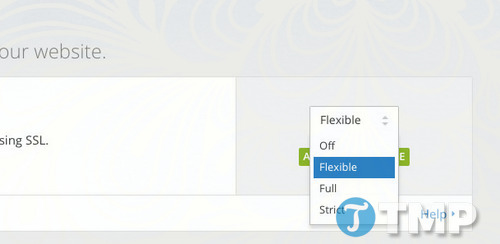
Bước 2: Đăng nhập Dashboard (bảng điều khiển) trang web của bạn. Cài đặt và kích hoạt plugin CloudFlare Flexible SSL để khắc phục các sự cố và các lỗi, trong đó bao gồm cả lỗi “redirect loop” sẽ xảy ra khi buộc địa chỉ trang web sử dụng giao thức HTTPS.
Bước 3: Bước tiếp theo là thiết lập trang web của bạn được phân phối thông qua mạng CloudFlare, cho phép chuyển hướng mọi truy cập tới HTTPS. Để làm được điều này, bạn truy cập CloudFlare Dashboard => Page Rules và kích hoạt (bật) tùy chọn Always use https.
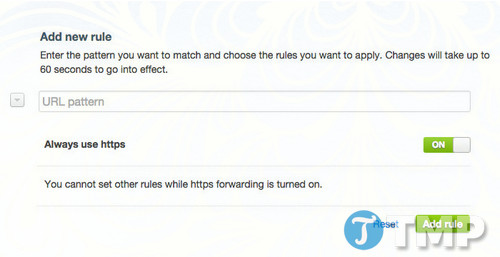
Bước 4: Nhiệm vụ của bạn bây giờ là thiết lập URL Pattern được phân phối thông qua HTTPS. Ví dụ bạn có thể thiết lập là http://website.xyz/wp-login.php hoặc tất cả các trang: http://website.xyz/*.
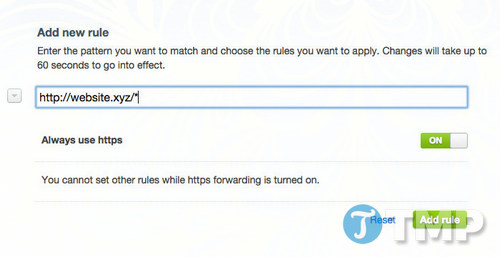
Bước 5: Lưu ý nhớ click chọn nút Add Rule để áp dụng rule.
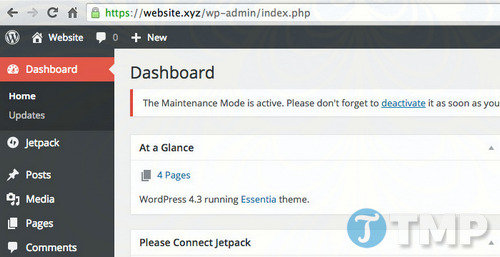
Chờ khoảng vài phút cho đến 24 giờ để thiết lập áp dụng trên trang web của bạn. Sau đó trang web của bạn sẽ được chuyển hướng tới https.
Một số lưu ý nhỏ
Đây là cách triển khai https trên trang web mà không cần yêu cầu chứng chỉ SSL (SSL Certificate),được thực hiện bằng SNI hay còn gọi là Server Name Indication. SNI cho phép HTTPS được phân phối tới nhiều hosttname, IP hoặc trang web có một địa chỉ IP duy nhất. Trong trường hợp này, CloudFlare phân phối cho nhiều khách hàng của họ bằng HTTPS.
Nếu kiểm tra thông tin chứng chỉ, bạn sẽ thấy SSL được chỉ định cho CloudFlare.
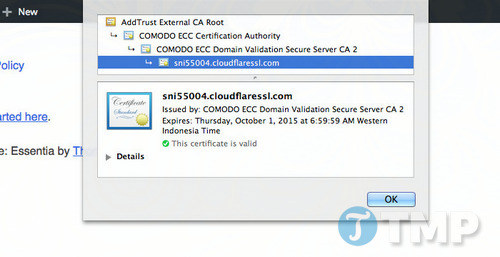
Ngoài ra SNI chỉ hoạt động trên các trình duyệt hiện đại – về cơ bản là các trình duyệt không quá 6 năm. Lưu ý một điều SSL này sẽ chỉ đảm bảo các kết nối giữa khách truy cập của bạn với CloudFlare, còn kết nối giữa CloudFlare và máy chủ của bạn không được đảm bảo.
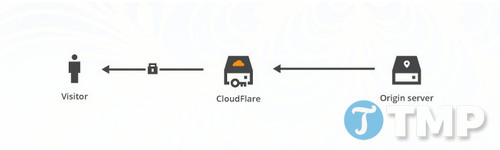
Nếu trang web của bạn nhận thanh toán hoặc xử lý các dữ liệu nhạy cảm, bạn sẽ phải lựa chọn Full SSL, yêu cầu cài đặt SSL trên máy chủ của bạn. Tuy nhiên, đối với hầu hết các trang blog, chỉ cần Flexible SSL là đủ.
Ý kiến của bạn về bài viết cách triển khai và cài đặt SSL và HTTPS miễn phí trên WordPress như thế nào? Bạn cũng cần phân biệt rõ những mặt tốt giữa chứng chỉ SSL miễn phí và trả phí trước khi sử dụng bất kì dịch vụ nào. Hãy chia sẻ ý kiến, đóng góp của bạn với chúng tôi nhé.


